Descargador de BBC iPlayer para iPhone

iDownloade es una herramienta multiplataforma que permite descargar contenido sin DRM del servicio iPlayer de la BBC. Permite descargar vídeos en formato .mov.
¿Está buscando grabar su voz en su PC con Linux? ¿No está seguro de qué aplicación usar para realizar esta tarea? ¡Te podemos ayudar! ¡Siga nuestra lista mientras revisamos tres formas de grabar su voz en Linux!
Tenga en cuenta que necesitará un micrófono que funcione correctamente configurado en su PC con Linux como dispositivo de entrada de audio predeterminado para participar en esta guía. Si tiene problemas para configurar su micrófono, consulte la documentación oficial de su distribución. Alternativamente, instale la aplicación del centro de control Pavucontrol .
1. Audacia
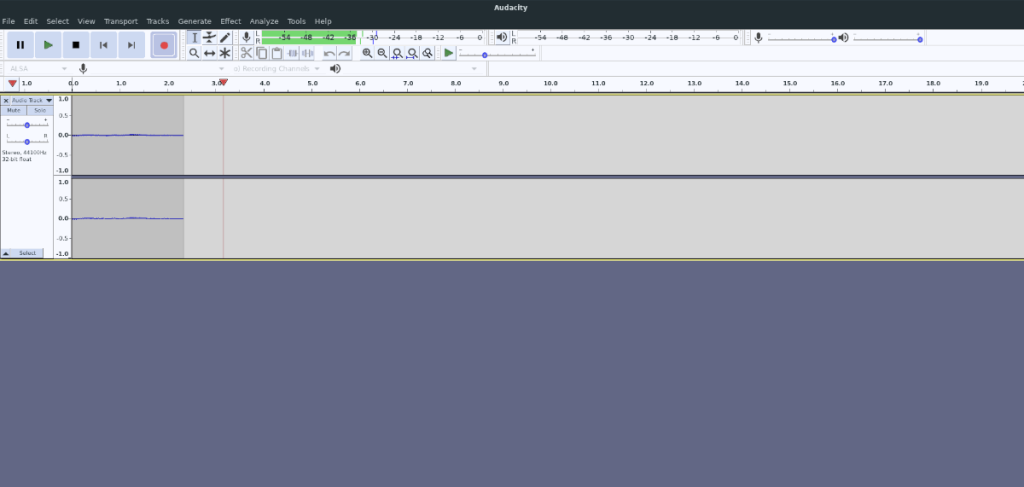
La mejor forma de grabar su voz en Linux es con Audacity. La razón principal para ir con Audacity por encima de todas las demás aplicaciones de grabación es que es más que una simple herramienta de grabación. Claro, puede grabar sonidos con un dispositivo de entrada como un micrófono, pero también obtiene una suite de edición completa.
Para grabar su voz con Audacity, primero deberá instalarlo en su computadora. Para instalar Audacity en su computadora, abra una ventana de terminal en el escritorio de Linux. Luego, siga las instrucciones de instalación de la línea de comandos a continuación.
Ubuntu
sudo apt install audacity
Debian
sudo apt-get install audacity
Arch Linux
sudo pacman -S audacity
Fedora
sudo dnf instalar audacity
OpenSUSE
sudo zypper instalar audacity
Flatpak
Para obtener Audacity de la tienda de aplicaciones Flathub como Flatpak, primero debe habilitar el tiempo de ejecución de Flatpak en su PC con Linux. Para hacer eso, siga esta guía . Después de configurar el tiempo de ejecución de Flatpak en su computadora, ingrese los siguientes comandos para obtener Audacity.
flatpak remoto-agregar --si-no-existe flathub https://flathub.org/repo/flathub.flatpakrepo flatpak instalar flathub org.audacityteam.Audacity
Paquete Snap
Para instalar Audacity como un paquete Snap en su PC con Linux, primero debe habilitar el tiempo de ejecución de Snap. Para habilitar este tiempo de ejecución, siga nuestra guía sobre el tema . Cuando termine, puede instalar Audacity usando el siguiente comando.
sudo snap instalar audacity
Graba con Audacity
Después de instalar la aplicación Audacity en su computadora, siga las instrucciones paso a paso a continuación para aprender a grabar su voz con ella.
Paso 1: conecte un micrófono a su puerto USB o puerto de micrófono. Una vez que esté enchufado, enciéndalo a través de su interruptor de encendido / apagado. Si necesita configurar su dispositivo, consulte la configuración del sistema.
Paso 2: Inicie Audacity buscándolo en el menú de la aplicación. Una vez que la aplicación esté abierta, descarte la ventana de sugerencias que aparece.
Paso 3: Busque el botón rojo de grabación en la sección superior izquierda de la pantalla y haga clic en él con el mouse. Cuando selecciona este botón, Audacity debería comenzar a grabar desde el dispositivo de grabación predeterminado (que debería ser su micrófono).
Paso 4: Cuando termine de grabar, presione el botón de parada para detenerla. Luego, seleccione el botón "Archivo", seguido de "Exportar" para exportar su grabación de voz como un archivo de audio.
¿Necesitas editar tu grabación de antemano? Utilice el editor de Audacity.
2. Grabadora de audio
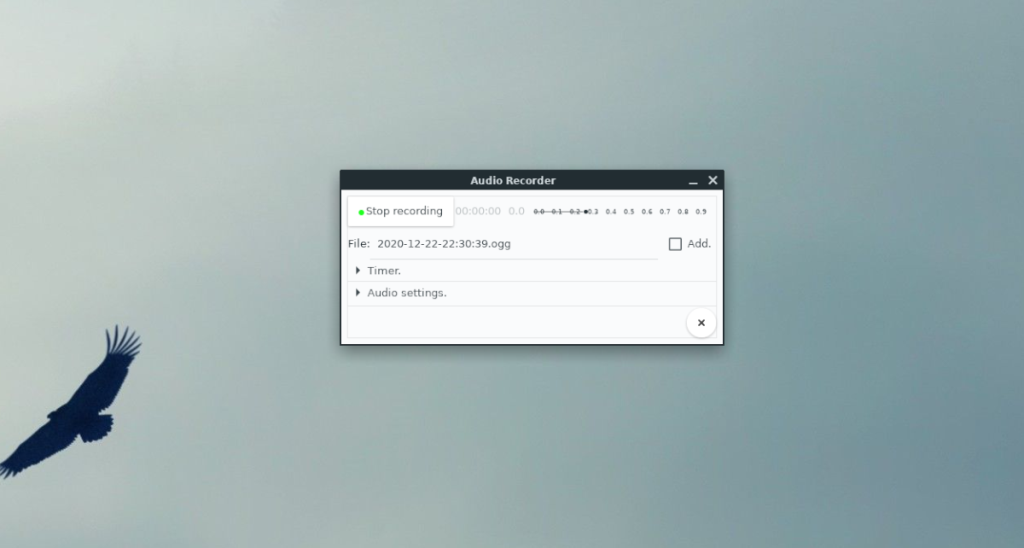
Otra forma de grabar su voz en Linux es con la aplicación Audio Recorder para el escritorio de Gnome 3. Es una herramienta fácil de usar y sin esfuerzo si no le importa la edición sofisticada y desea grabar.
Para obtener la aplicación Audio Recorder para su PC con Linux, abra una ventana de terminal y siga las instrucciones a continuación.
Arch Linux
Audio Recorder está disponible para los usuarios de Arch Linux a través de AUR. Para instalarlo, ingrese los siguientes comandos en sucesión.
sudo pacman -S git base-devel git clone https://aur.archlinux.org/trizen.git cd trizen makepkg -sri trizen -S grabadora de audio
Fedora
sudo dnf instalar grabadora de audio
OpenSUSE
sudo zypper instalar grabadora de audio
Paquete Snap
Para usar Audio Recorder como Snap, primero, habilite el tiempo de ejecución siguiendo esta guía . Luego, ingrese el comando a continuación para instalarlo.
sudo snap instalar grabadora de audio
Grabar con grabadora de audio
Después de instalar la aplicación Audio Recorder en su PC con Linux, iníciela y siga las instrucciones paso a paso a continuación.
Paso 1: Busque la sección "Configuración de audio" de la Grabadora de audio y haga clic en ella con el mouse. Luego, use el área "Configuración de audio" para configurar la aplicación para usar su micrófono como entrada.
Paso 2: Busque el botón "comenzar a grabar" en la aplicación Grabadora de audio y haga clic en él para iniciar el proceso de grabación. Cuando termine la grabación, haga clic en el botón "Detener grabación" para detenerla.
Paso 3: Abra el administrador de archivos de Linux y abra la carpeta "Audio" en su directorio de inicio para acceder a la grabación que acaba de hacer. Haga doble clic en él para escuchar si así lo desea.
3. Grabador de sonido
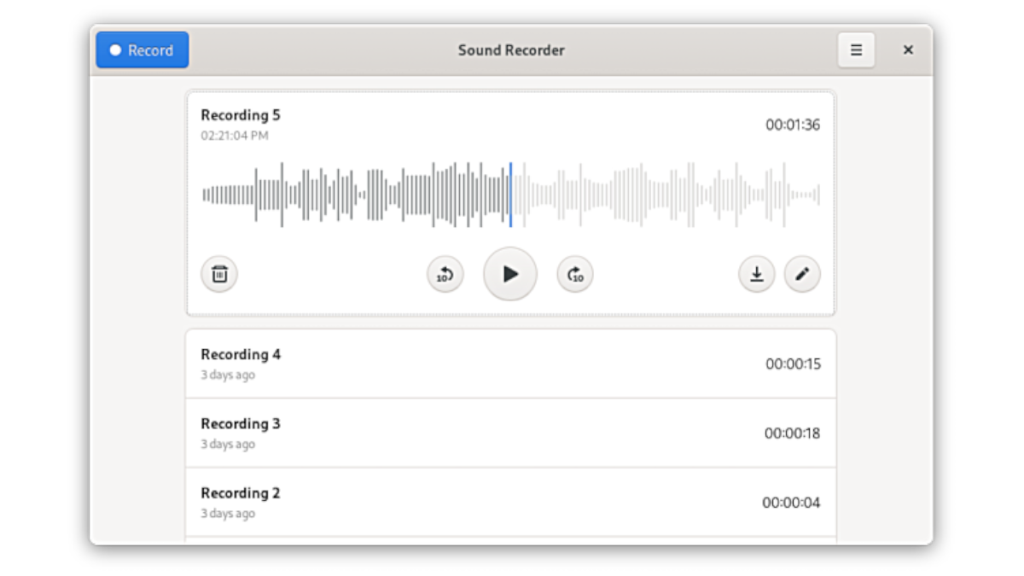
Sound Recorder es otra gran aplicación que puede usar para grabar su voz en el escritorio de Linux. Es una aplicación sencilla, muy parecida a Audio Recorder. Para comenzar, abra una ventana de terminal y siga las instrucciones de instalación a continuación.
Ubuntu
sudo apt instalar gnome-sound-recorder
Debian
sudo apt-get install gnome-sound-recorder
Arch Linux
sudo pacman S gnome-sound-recorder
Fedora
sudo dnf instalar gnome-sound-recorder
OpenSUSE
sudo zypper instalar gnome-sound-recorder
Flatpak
La aplicación Sound Recorder está disponible en la tienda Flatpak. Para instalarlo, asegúrese de tener el último tiempo de ejecución de Flatpak configurado y listo para usar. Después de eso, ejecute los siguientes comandos para configurarlo.
flatpak remoto-agregar --si-no-existe flathub https://flathub.org/repo/flathub.flatpakrepo flatpak instalar flathub org.gnome.SoundRecorder
Grabar con grabadora de sonido
Después de configurar Sound Recorder, siga las instrucciones paso a paso a continuación para aprender cómo grabar su voz con él.
Paso 1: conecte su micrófono. Luego, busque el botón "Grabar" en la esquina superior izquierda y haga clic en él con el mouse para iniciar la grabación.
Paso 2: Cuando haya terminado de grabar, haga clic en el botón "DETENER" para detener el proceso de grabación.
Paso 3: Después de hacer clic en el botón "DETENER", aparecerá una ventana emergente. Utilice esta ventana para guardar su archivo de grabación de voz en su PC con Linux.
Puede escuchar las grabaciones directamente en la aplicación haciendo clic en el botón de reproducción debajo de una grabación.
Conclusión
En esta lista, analizamos 3 formas en las que puede grabar su voz en Linux. Sin embargo, todos los días se agregan nuevas aplicaciones de grabación de voz a la plataforma Linux. Entonces, cuéntanos: ¿cuál es tu aplicación de grabación de voz favorita para usar en Linux?
iDownloade es una herramienta multiplataforma que permite descargar contenido sin DRM del servicio iPlayer de la BBC. Permite descargar vídeos en formato .mov.
Hemos estado cubriendo las características de Outlook 2010 con mucho detalle, pero como no se lanzará antes de junio de 2010, es hora de mirar Thunderbird 3.
De vez en cuando, todos necesitamos un descanso. Si buscas un juego interesante, prueba Flight Gear. Es un juego gratuito, multiplataforma y de código abierto.
MP3 Diags es la herramienta definitiva para solucionar problemas en tu colección de música. Etiqueta correctamente tus archivos MP3, añade carátulas de álbumes faltantes y corrige el VBR.
Al igual que Google Wave, Google Voice ha generado un gran revuelo en todo el mundo. Google busca cambiar la forma en que nos comunicamos y, dado que se está convirtiendo en...
Hay muchas herramientas que permiten a los usuarios de Flickr descargar sus fotos en alta calidad, pero ¿hay alguna forma de descargar Favoritos de Flickr? Recientemente, descubrimos...
¿Qué es el sampling? Según Wikipedia, «es el acto de tomar una porción, o muestra, de una grabación de sonido y reutilizarla como un instrumento o...
Google Sites es un servicio de Google que permite alojar un sitio web en su servidor. Sin embargo, existe un problema: no incluye una opción integrada para realizar copias de seguridad.
Google Tasks no es tan popular como otros servicios de Google como Calendar, Wave, Voice, etc., pero aún así se usa ampliamente y es una parte integral de la vida de las personas.
En nuestra guía anterior sobre cómo borrar de forma segura el disco duro y los medios extraíbles a través de Ubuntu Live y el CD de arranque DBAN, analizamos el problema del disco basado en Windows.

![Descarga FlightGear Flight Simulator gratis [Diviértete] Descarga FlightGear Flight Simulator gratis [Diviértete]](https://tips.webtech360.com/resources8/r252/image-7634-0829093738400.jpg)






![Cómo recuperar particiones y datos del disco duro perdidos [Guía] Cómo recuperar particiones y datos del disco duro perdidos [Guía]](https://tips.webtech360.com/resources8/r252/image-1895-0829094700141.jpg)